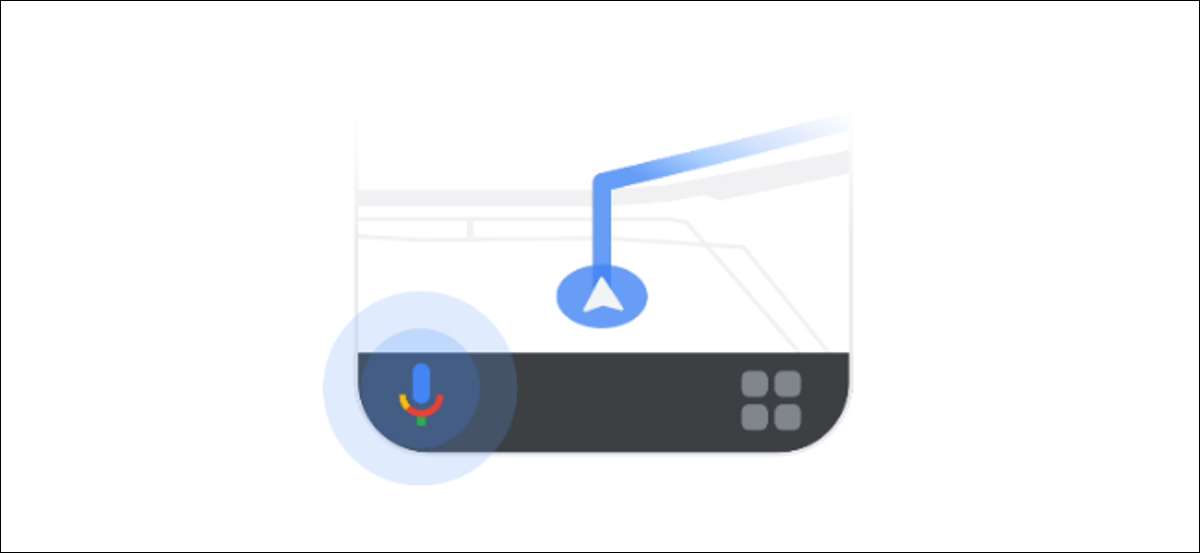
Google Maps a une grande navigation par tour de virage, mais il est important de ne pas utiliser votre téléphone en conduisant. C'est pourquoi les cartes disposent d'un mode de conduite via Google alimenté qui met des raccourcis communs à portée de main. Nous vous montrerons comment monter sur la route. [dix]
Le mode de conduite est une fonctionnalité qui utilise à la fois Google Maps et Google Assistant. Il est uniquement disponible pour les périphériques Android 9+ et nécessite que le périphérique soit en orientation portrait. Bien sûr, vous aurez besoin de la fois le Google Maps et Assistant Applications installées sur votre téléphone Android ou votre tablette. [dix]
La première chose à faire est d'opter en mode conduite. Pour ce faire, disons soit «hé Google», soit glisser à partir du coin inférieur pour lancer Google Assistant. [dix]
 [dix]
[dix]
Ensuite, appuyez sur votre icône de profil en haut à droite pour ouvrir les paramètres adjoints. [dix]
 [dix]
[dix]
Faites défiler la liste des paramètres et appuyez sur «Se déplacer». [dix]
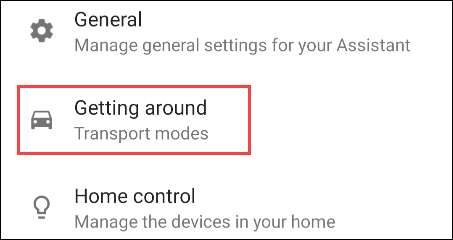 [dix]
[dix]
C'est là que vous pouvez dire à Google Assistant votre méthode de transport préférée. Sélectionnez "Mode d'entraînement" en bas. [dix]
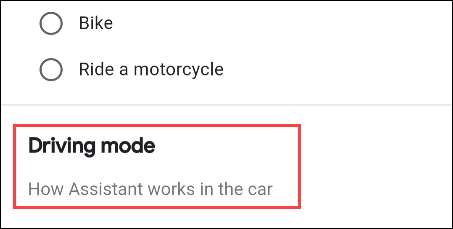 [dix]
[dix]
Maintenant, assurez-vous que "Mode de conduite" est basculé. Vous pouvez également autoriser ou refuser des appels entrants et des messages en conduisant. [dix]
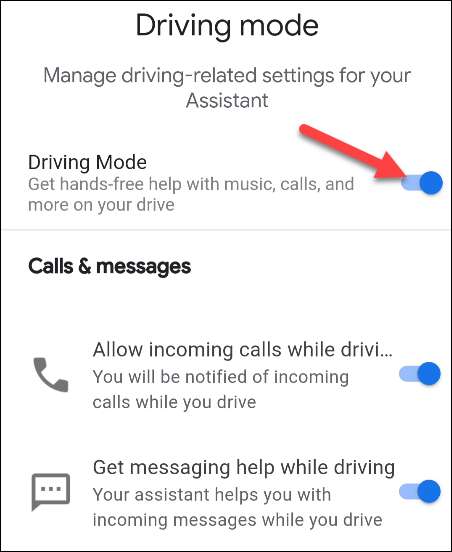 [dix]
[dix]
Dans le même menu, appuyez sur "" Détection de Google '". [dix]
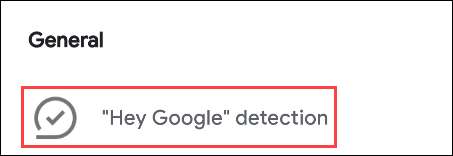 [dix]
[dix]
Cela vous amène aux paramètres de détection «OK Google» de l'assistant. Utiliser Assistant en conduisant sans toucher votre téléphone, activez l'option «En conduisant». [dix]
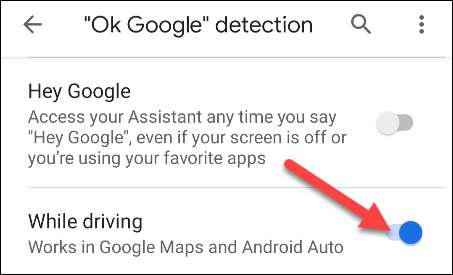 [dix]
[dix]
C'est tout ce que vous avez à faire dans les paramètres adjoints. Pour utiliser le mode de conduite, ouvrez Google Maps, trouvez où vous souhaitez aller, puis appuyez sur "Démarrer" pour commencer la navigation. [dix]
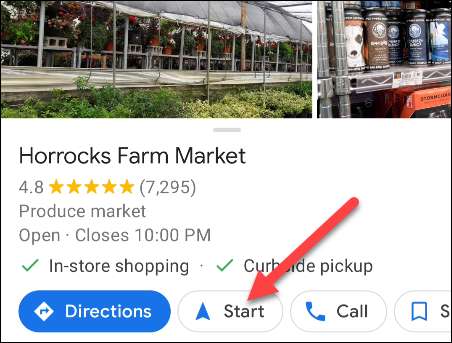 [dix]
[dix]
La première fois que vous utilisez du mode de conduite, si un message apparaît vous demandant si vous souhaitez "l'essayer", appuyez dessus. [dix]
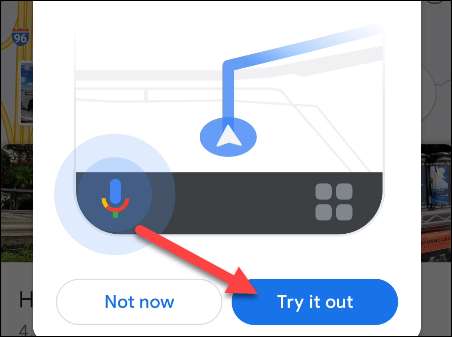 [dix]
[dix]
Vous serez maintenant en mode conduite. Il existe également une barre d'outils en bas avec un accès rapide à Google Assistant et Apps. Appuyez sur l'icône de la grille pour ouvrir le lanceur d'applications. [dix]
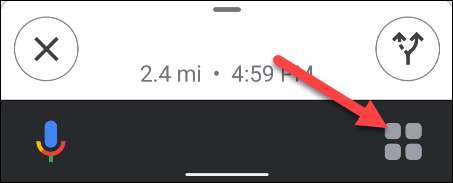 [dix]
[dix]
Le lanceur fournit un accès rapide à toutes les applications ou actions dont vous pourriez avoir besoin en conduisant. Il répertorie automatiquement vos applications de média et de messagerie. [dix]
En haut, il existe des raccourcis sur des interfaces "appels" et des "messages" simplifiés. Le bouton "Media" suggère des choses que vous pouvez commencer à écouter immédiatement sans ouvrir d'applications. [dix]
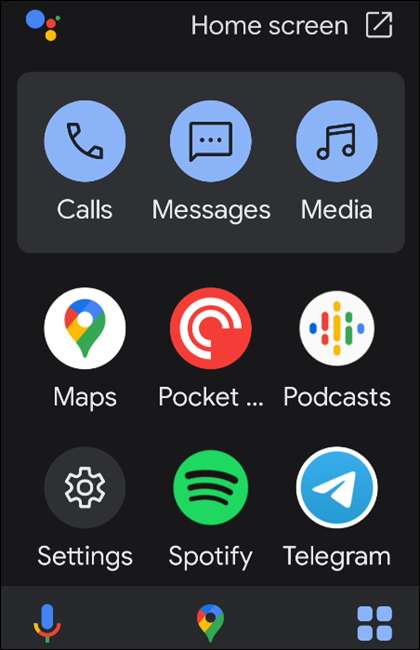 [dix]
[dix]
L'utilisation des commandes vocales est beaucoup plus sûre en conduisant. Dites simplement, "hé Google" ou appuyez sur l'icône Assistante, puis dites l'une des commandes pratiques suivantes: [dix]
- Passer un coup de téléphone: "Faites un appel" ou "appeler [contact]".
- Répondre à un appel: Assistant dira "appel de [contact]. Voulez-vous le prendre? "
- Envoyer un message: "Envoyer un message à [Contact]" ou "Envoyer un message".
- Obtenez vos messages: "Lisez mes messages."
- Écouter de la musique: "Jouer [Artiste]," ou "Jouer [Genre]."
Le mode de conduite est essentiellement un lanceur plus grand et simplifié à utiliser en conduisant. L'idée est de garder vos yeux sur la route autant que possible. Espérons que le mode de conduite vous fera un pilote plus sûr. [dix]







